LINEスタンプのついでにiMessage用のステッカーも作った(4.申請編)
これまで順調に進んだところで「申請編」ですが、ここで詰まっちゃって結構時間をつぶしてしまいました。
Bundle Identifierの設定にちょっぴり注意が必要した。
とはいえ、原因がわかれば大したことありません。
ということで、長かったですが一気に突き進みましょう!
Xcodeでアーカイブ
申請に向けてXcodeでの作業に移ります。
メニューから[Product] > [Archive]。
または、optionキーを押したまま、左上の「▲」Runボタンをクリックして、
Windowが開いたら、左メニューの「Archive」をクリックして右下の「Archive」ボタンをクリック。
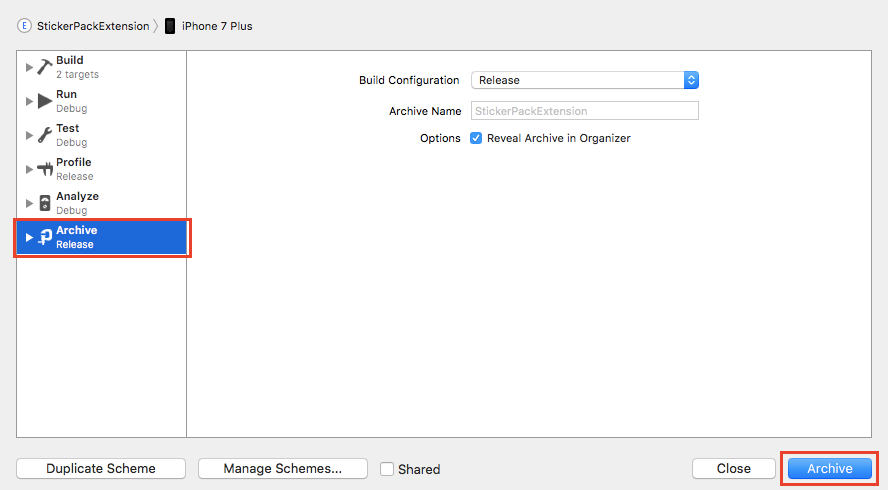
Archiveが完了すればウィンドウが開くので、あとは流れに沿って進めます。
「Update to App store…」ボタンをクリック。
Teamを選択して「Choose」ボタンをクリック。
ステッカー送信ウィンドウで「Upload」ボタンをクリック。
アップロードが完了すれば「Upload Successful」が表示されます。
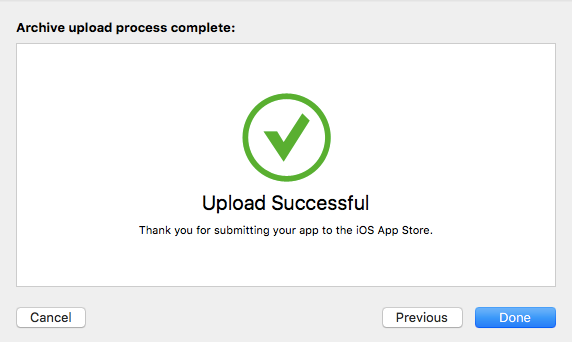
「Done」をクリックしてXcodeでの作業は終了です。
おめでとう!!
しかし、問題があれば、エラーが表示されてしまいます・・・。
Bundle Identifierでアップロードエラー
私、エラーが出ちゃいました。
「ERROR ITMS-90347: “Bad bundle identifier. The bundle identifier ‘com.domain.appname.AppName.StickerPackExtension’ of the application extension ~(中略)~ and not contain more than one period”.” after the application’s bundle ID.”」
ですって、よくわかりませんが、エラーの内容が「Bundle Identifierがダメ!」って感じだったので、
「Bundle Identifier」を確認しました。
Xcodeでプロジェクトを選択して、「General」タブをクリック。
「Bundle Identifier」が表示されます。
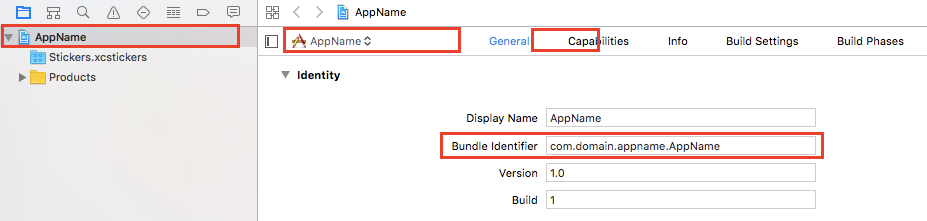
あー、ここ違うね!
「Bundle ID」作ったものとちょっと違いました。
「com.domain.appname」って作ってたのが、「com.domain.appname.AppName」ってなってますね!
.AppNameを消して、再びArchve!
もうこれでOKでしょ!?
エラーが出ました。
やっぱり「Bundle Identifier」がダメだって・・・
これでハマッちゃいました。
いろいろ触らなくていいところを触ったりました。ネットでも調べました。
分かりません。外国でも困っているような雰囲気。
Bundle Identifierの設定個所は2カ所ある
いろいろやっちゃいましたが、結局「Bundle Identifier」の問題でした。
以下は、解決に導いていただいたサイト様です。ありがとうございました。
結論として、ステッカーの場合は「Bundle Identifier」を設定するところがもうひとつありました。
プロジェクトの設定画面で「General」タブの左側でTargetを選択しますが、
ここで、「StickerPackExtension」を選択します。
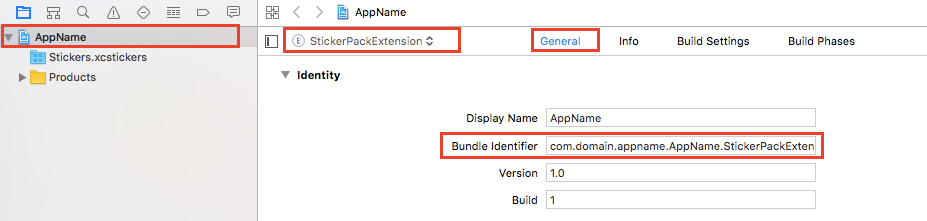
あー、なんか違う
「com.domain.appname.AppName.StickerPackExtension」ってなってますね。
ここも.AppNameを消しちゃいます。
でも「.StickerPackExtension」は必要です。
「com.domain.appname.StickerPackExtension」にすればOKです。
気を取り直してArchveしましょう!
成功しましたか?
もしまた「Bundle Identifier」のエラーが出ちゃっても、焦らずもう一度ゆっくり「Bundle Identifier」を確認してください。
「Bundle Identifier」がうまく修正できていないこともありますので、先ほどのTargetを切り替えながらしっかり確認してください。
「審査へ提出」すればあとは待つだけ!
さて、あとは先ほどアーカイブしてものをセットして審査に提出するだけです。
iTunes Connectに入って「1.0 提出準備中」画面に移動。
「ビルド(+)」の項目で(+)ボタン、または「Appを送信する前にビルドを選択してください。」をクリックすれば、先ほどアーカイブしたものが表示されますので、選択してください。
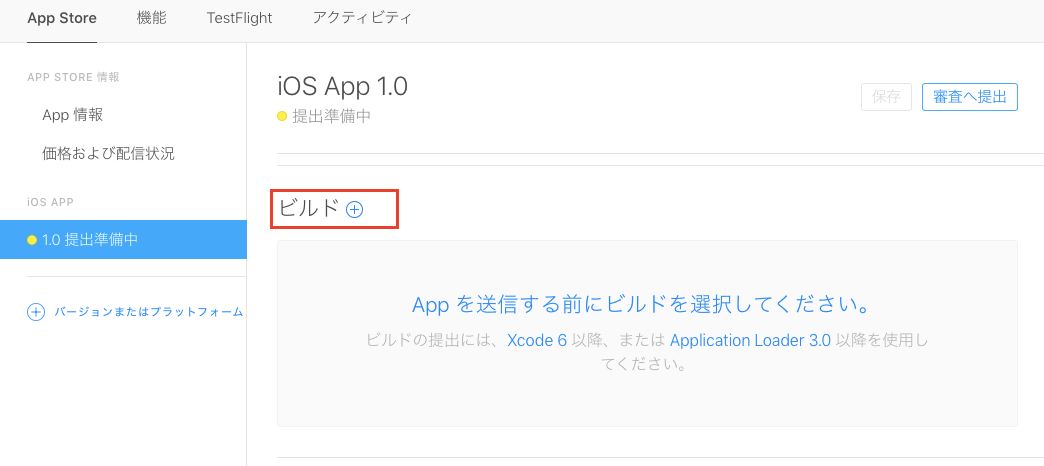
そして「保存」をクリック、それから「審査へ提出」です!
何か問題があれば、修正が必要なところが赤く表示されるので確認してください。
無事に提出が完了すれば、「審査待ち(Waiting for review)」の状態になりますので。
審査完了をドキドキしながら待つのみです。
リジェクトされなければ、晴れてiMessage Stickerデビューとなることでしょう!
最初は思ったより手間がかかっちゃいますが、LINEスタンプにプラスαでステッカーデビューもできますので可能性をもうひとつ広げてみるのもよろしいのではないでしょうか。
以上、「iMessageステッカーを申請しよう!」でした。
リジェクトされましたが、何か?
・・・
私?
リジェクトされました。
前回チラッと触れましたが、LINEスタンプに引き続きリジェクトされましたよ。
リジェクト王子とでも呼んでください(いや、もうおっさんですけど)。
